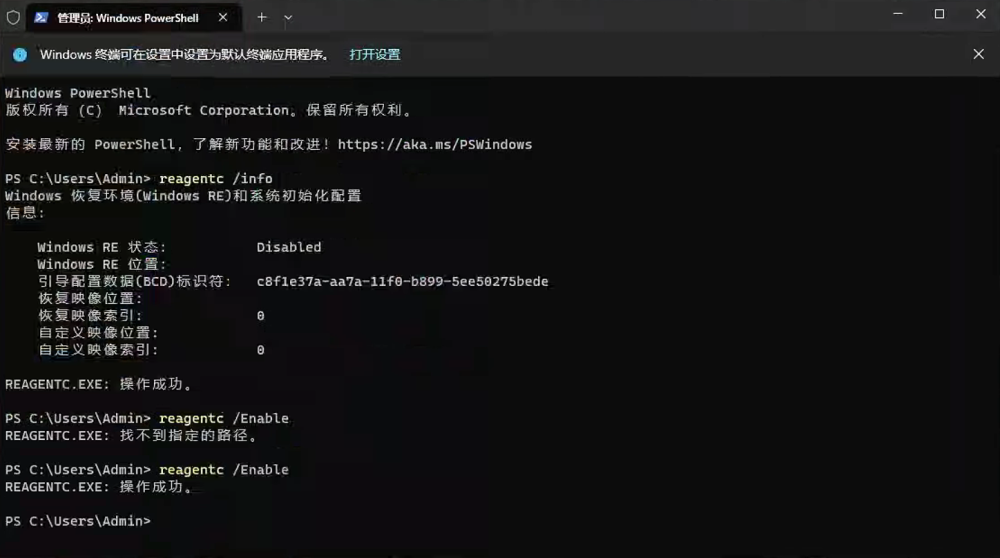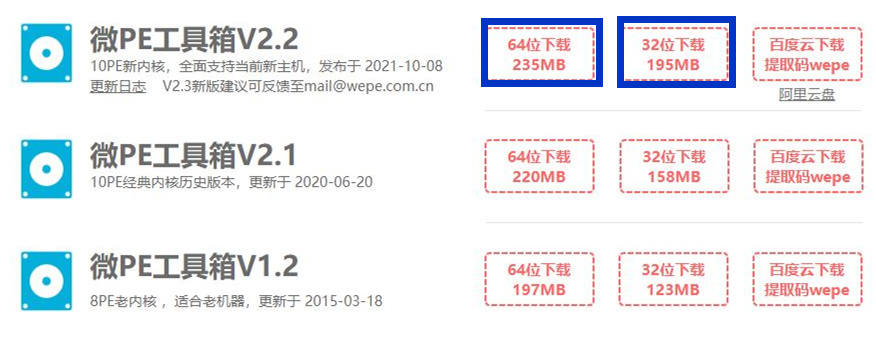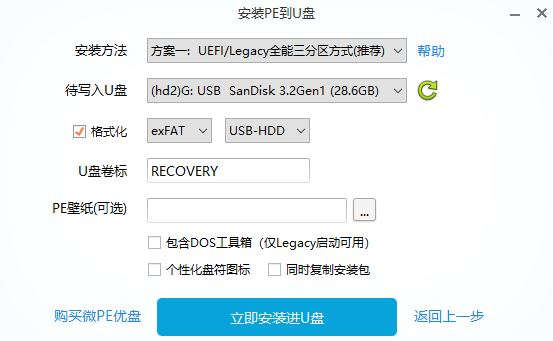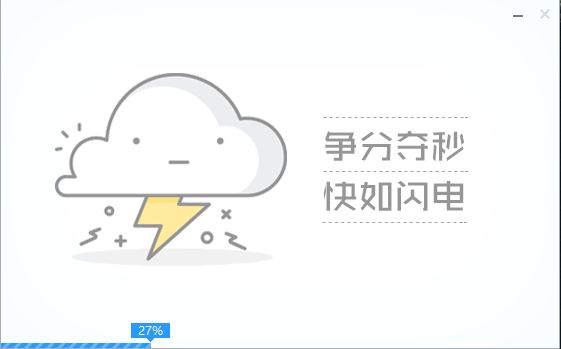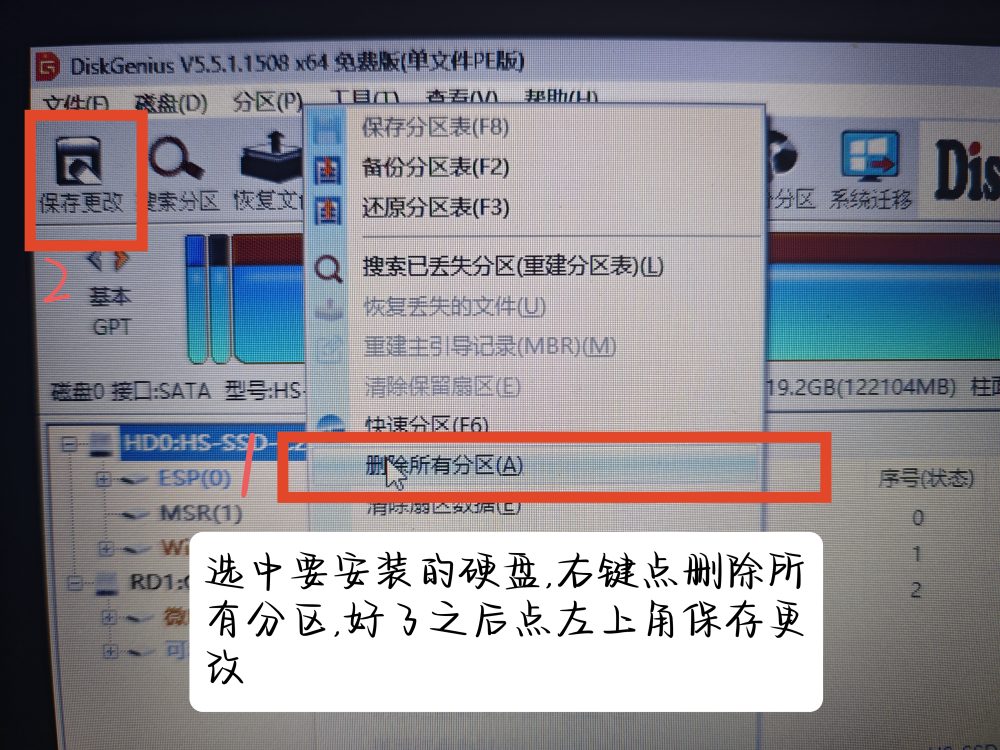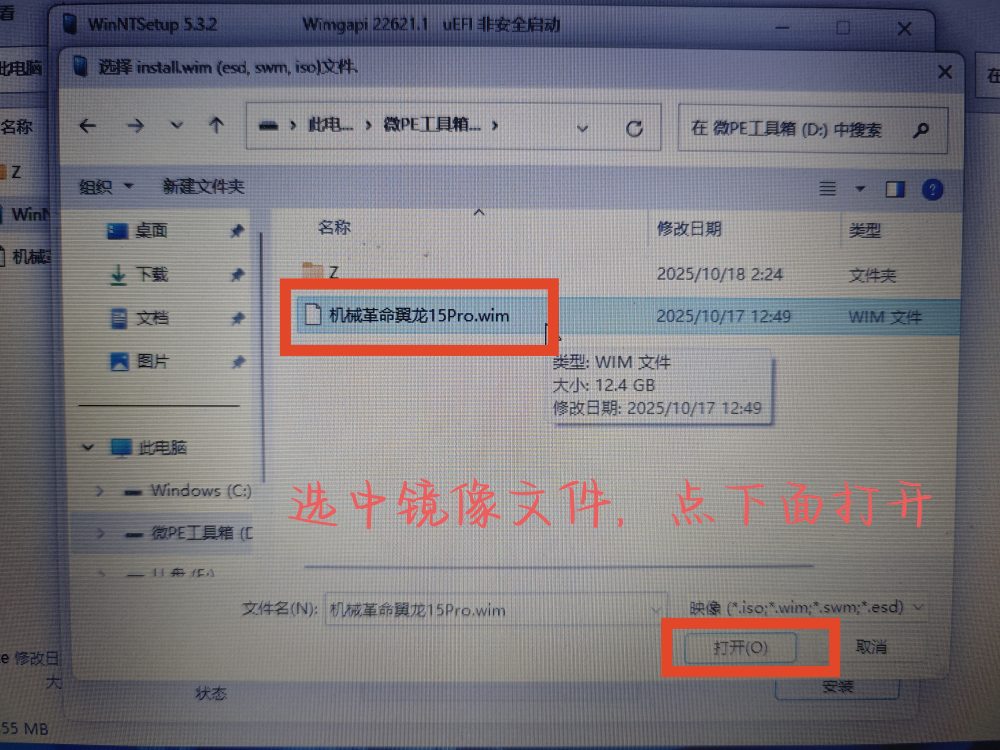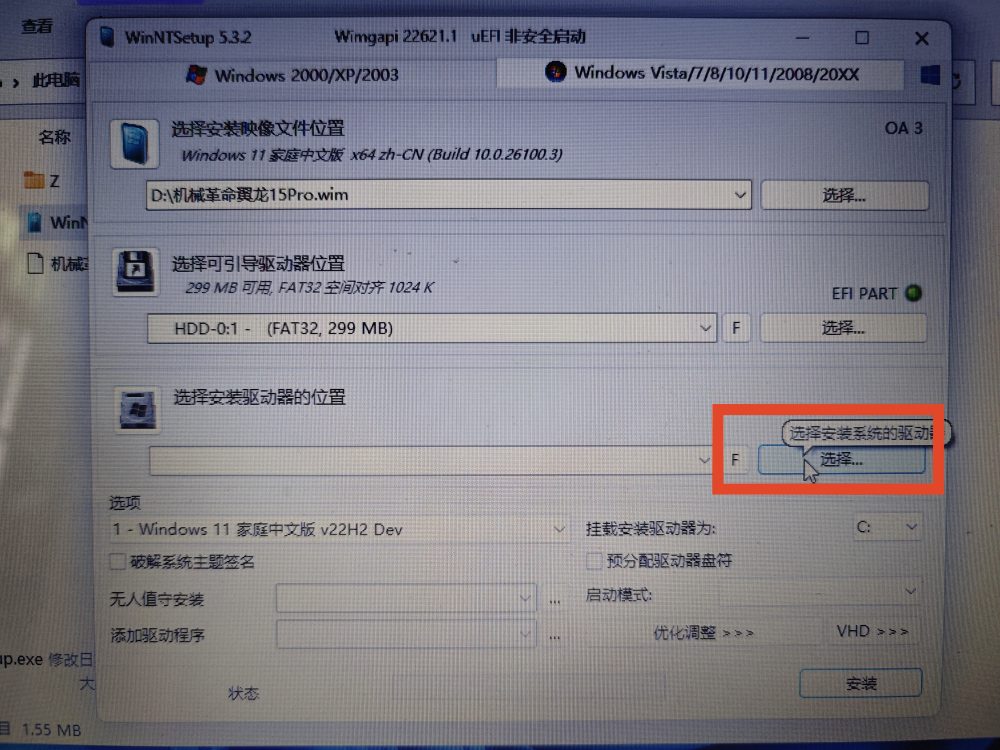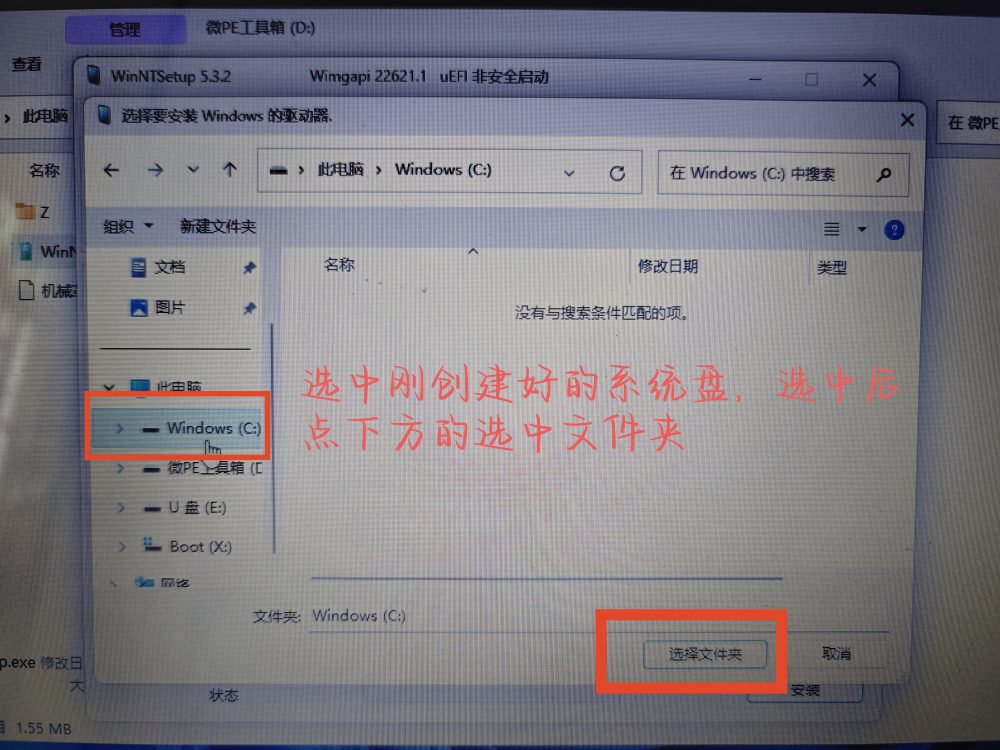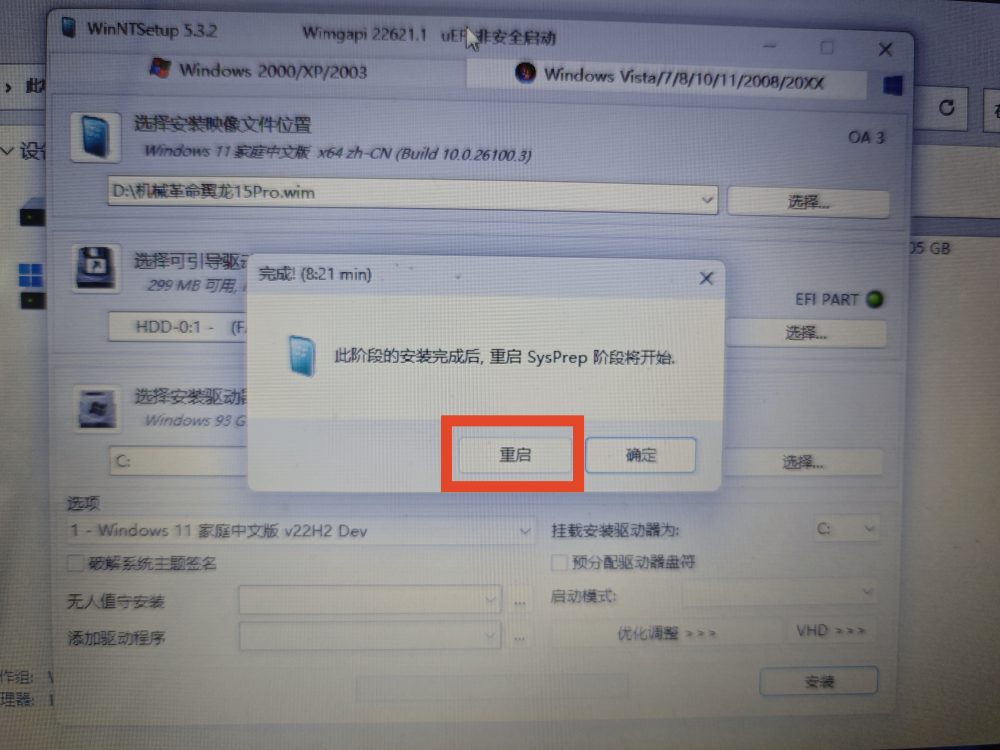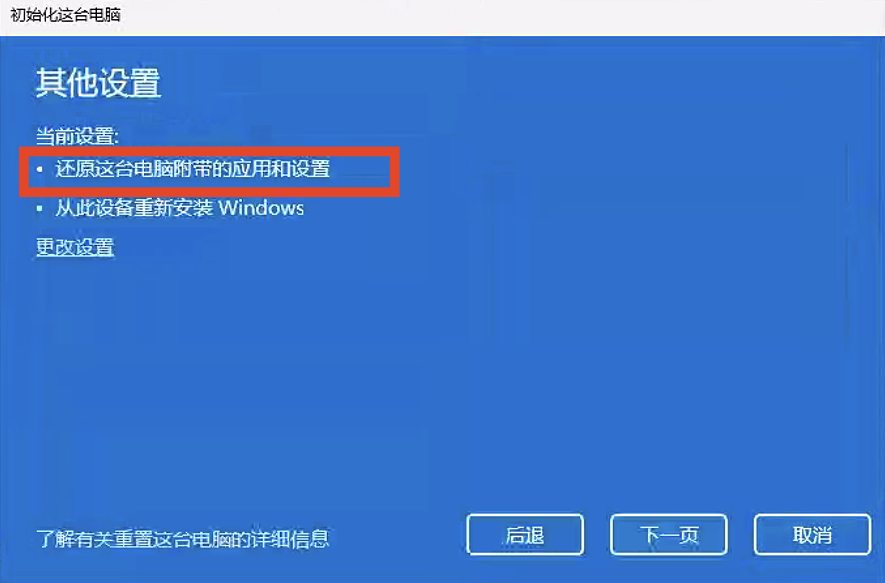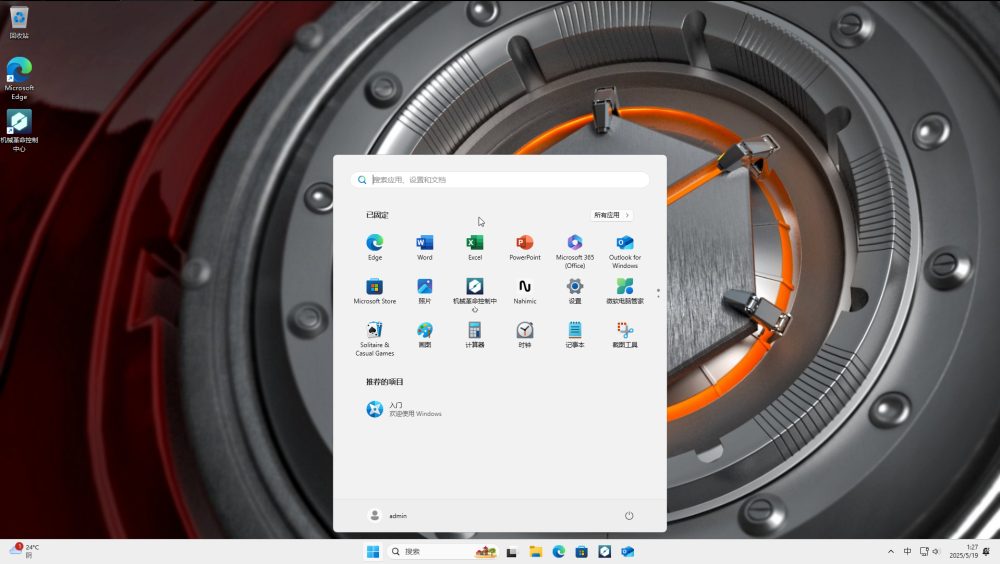相比第三方系统,原厂系统镜像堪称 “量身定制”,这 3 大核心优势不容忽视:
1.驱动全适配,告别兼容难题
原机备份镜像基于微软官方原版系统部署,集成了对应机型的全套专属驱动,安装后无需手动排查显卡、声卡等硬件适配问题,游戏与办公性能直接拉满。
2.安全无杂质,数据更安心
经过严格测试与优化,不含任何捆绑软件、广告插件,彻底杜绝第三方镜像的潜在风险。
3.还原新机状态,功能全保留
安装后可直接恢复到笔记本开箱时的系统状态,省去额外操作步骤。
准备工作
如果U盘己带有PE的可以跳过制作PE这一步
1.下载微PE工具箱,下载地址:https://www.wepe.com.cn/download.html,根据需求,自行选择下载的版本,4G运行内存以下下载32位,4G运行内存以上下载64位。
2.准备一个U盘品牌,一般16G以上即可。
3.下载好链接内的wim格式系统文件和 WinNTSetup.exe 文件
制作启动盘
1.打开下载好的微PE工具箱,点击右下角安装进U盘
2.保持默认就行,点击立即安装进U盘。等待进度条走完就制作完了。
1.将下载好链接内的wim文件 和 WinNTSetup.exe复制到U盘根目录,记清楚保存路径即可。切记不要放C盘或者桌面!
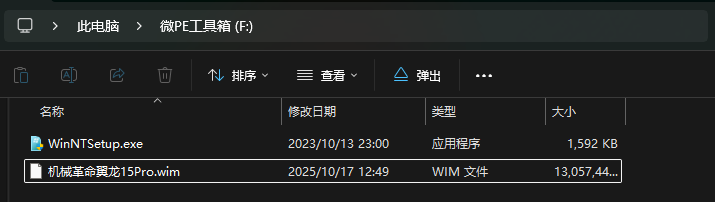
2.重启电脑,按U盘启动快捷键,按F10或 个别机型是 FN+F10 选择你的U盘启动,进入U盘PE系统
3.打开diskgenius 分区工具,打开后选中我们要安装的硬盘,右键选择删除所有分区,之后点击左上角保存更改
4.建立系统引导分区和系统安装文件存放盘,对着空闲分区右键选择建立新分区,勾选建立ESP和MSR分区其它默认 点确定,卷标填为Windows 其它默认也是点确定
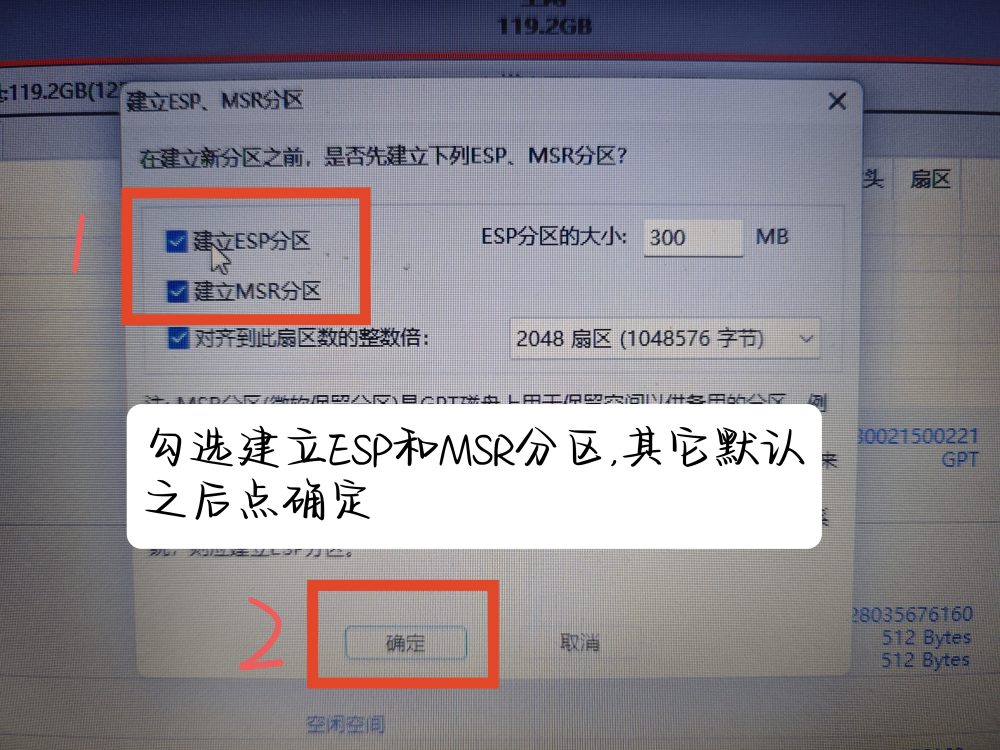
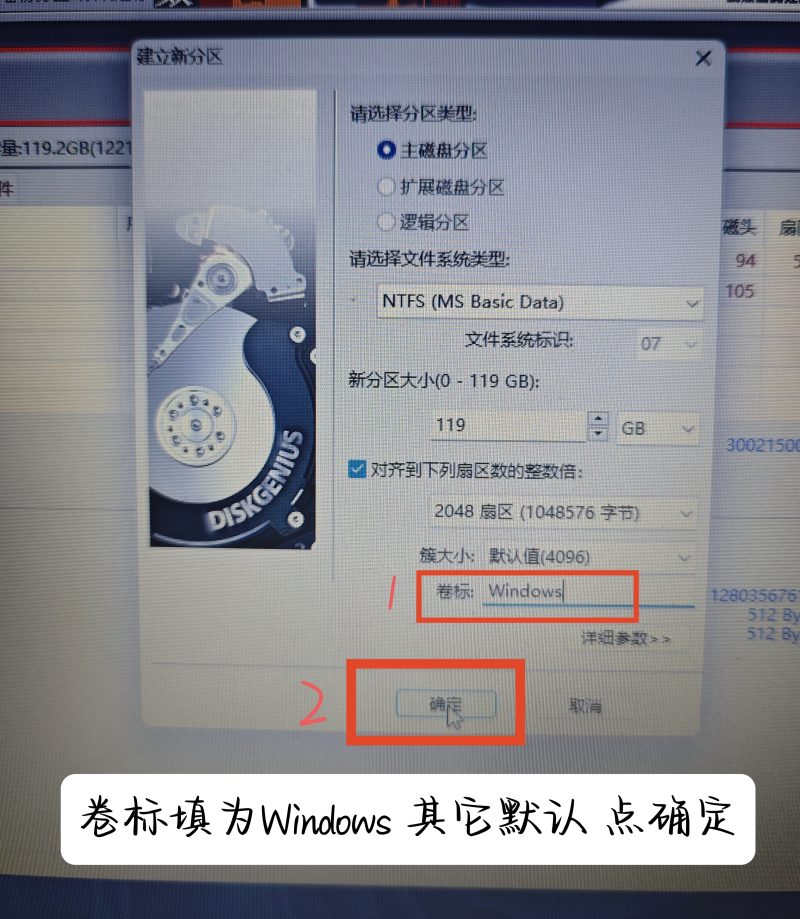

5.点击桌面上的此电脑图标,打开我们的U盘盘符,进入之后双击运行 WinNTSetup.exe
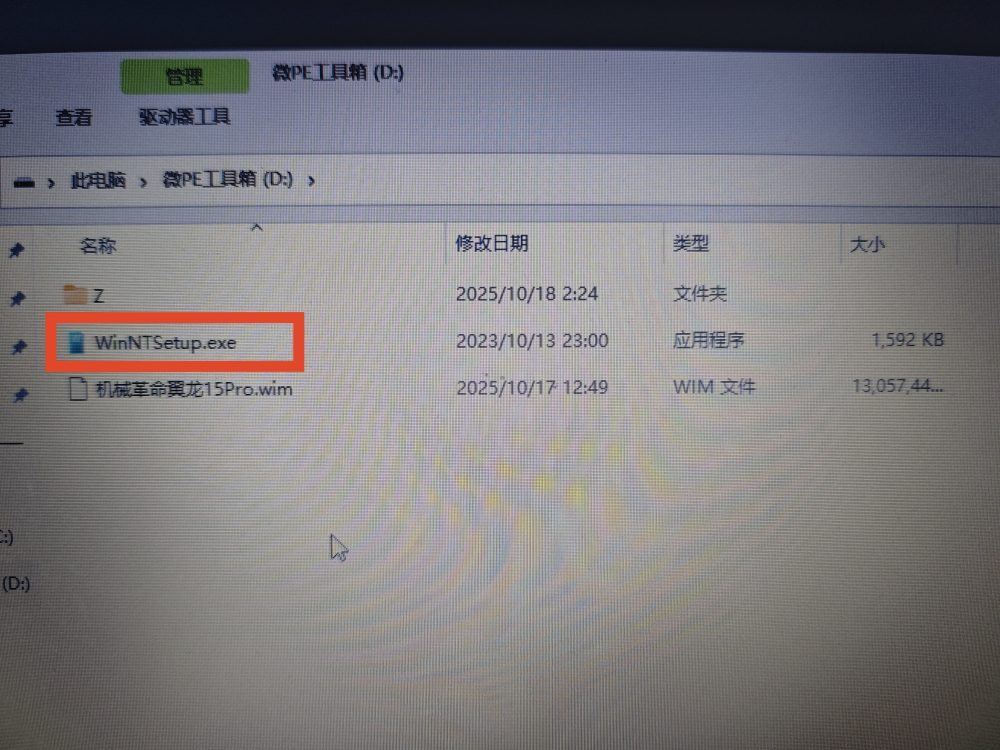
8.选择好确认无误,点下方的开始安装,其它选项默认,点确定,等待15分钟左右恢复完成
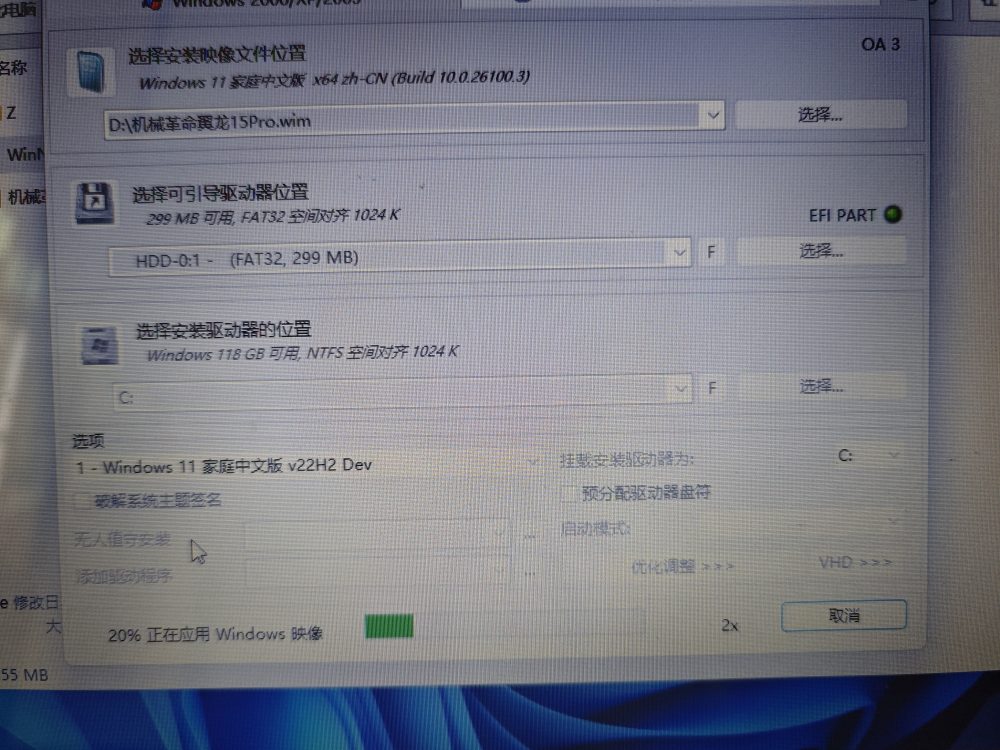
10.正常设置,为了加快设置进度可以选择 我没有Internet连接
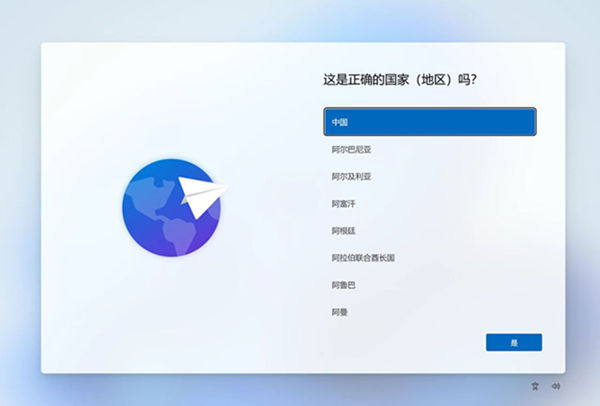
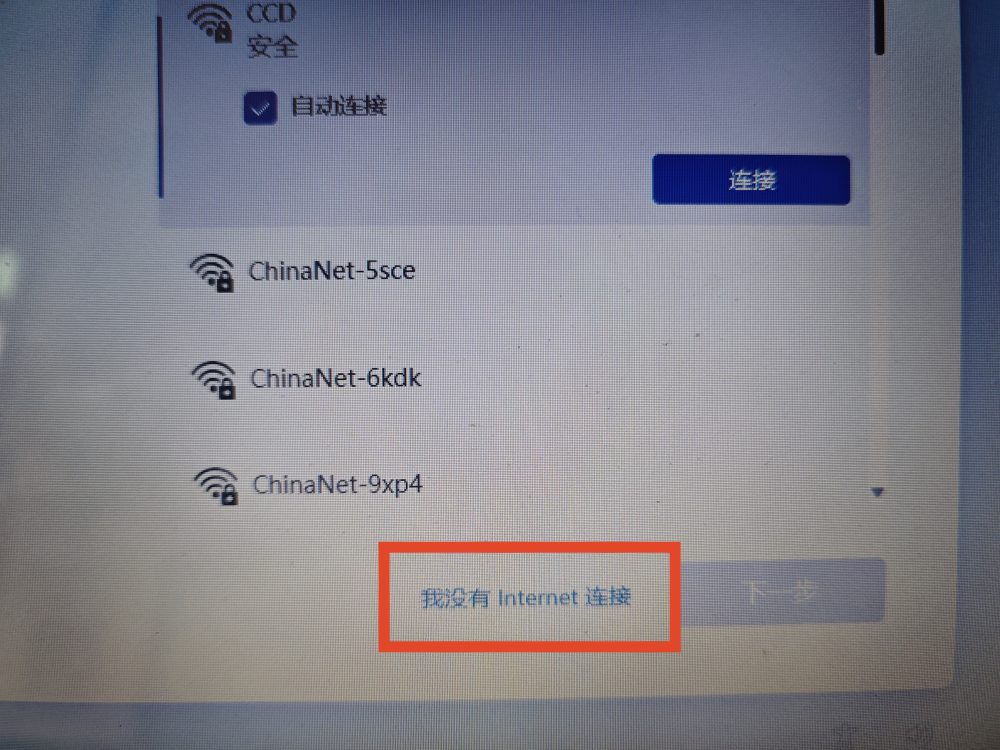
启用WinRE 恢复环境
1.进入桌面后开始菜单右键选择 终端管理员 如果出现无法打开此应用就再重新打开一遍 出现命令提示符输入 reagentc /info 回车 等待加载Windows恢复环境和系统初始化配置信息
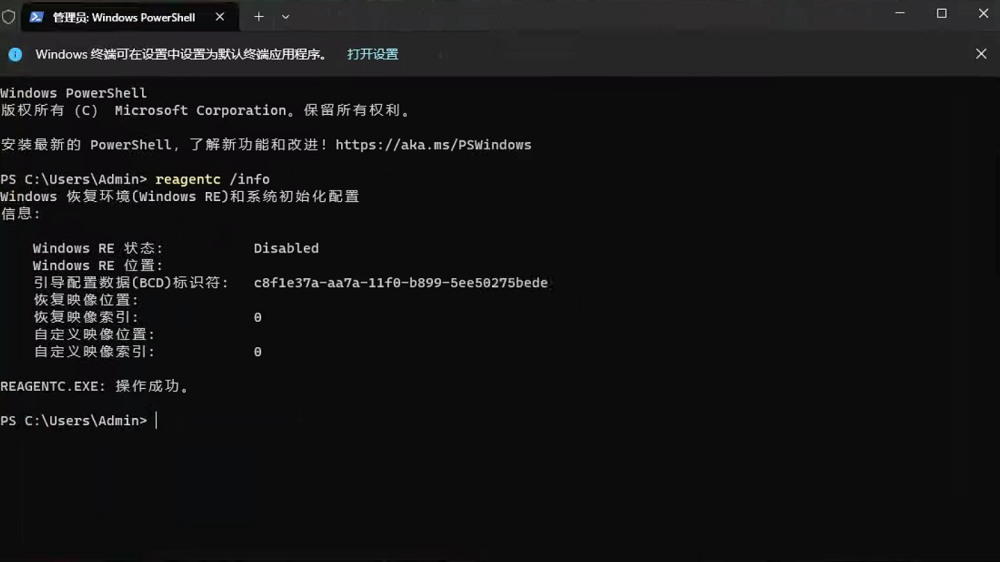
2.再输入reagentc /enable 回车 ,如果显示找不到路径 那就再输入一遍,显示操作成功即可